U盘已经成我们储存重要文件的,关键资料的载体工具,而有时候U盘中了病毒或者其他的原因比如误删等等会删除掉许多有用的东西,后悔莫及,还有什么挽救的办法呢?其实我们可以使用u盘修复工具来进行修复,下面,小编就来跟大家演示使用u盘修复工具来进行修复U盘的操作流程。
我们经常会用U盘来存储很多东西,但是u盘一旦损坏,就有可能导致数据消失。那么如果U盘出现损坏时,u盘坏了怎么修呢?如果不小心操作失误的话,就会造成U盘数据的失去,下面,小编就来跟大家分享使用u盘修复工具来进行修复U盘。
u盘修复工具如何使用
网上搜索并下载“万能版U盘量产工具”

u盘电脑图解1
双击运行“万能版U盘量产工具”,点击“USB设备芯片检测”按钮

u盘电脑图解2
获得当前U盘的设备信息,其中PID和VID信息,

修复u盘电脑图解3
想对U盘执行量产操作,可以通过点击“U盘修复工具”按钮进入U盘量产界面。

工具电脑图解4
当U盘被正常识别后,点击对应项左侧的“C”按钮即可进入自动修复过程。

修复u盘电脑图解5
点击“U盘烧录修复工具”实现对U盘彻底的修复操作,即恢复出厂设置操作。此操作重要针对一些经“扩容”U盘进行修复,同时也可修复U盘无法被识别的问题。
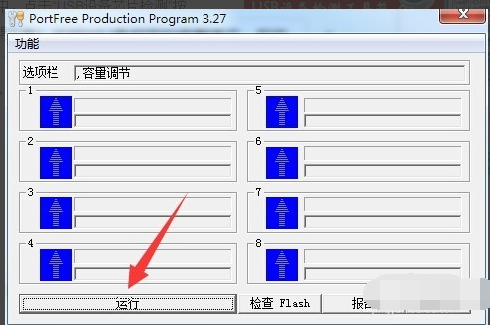
u盘电脑图解6
接点击“U盘扩容检测工具”按钮,
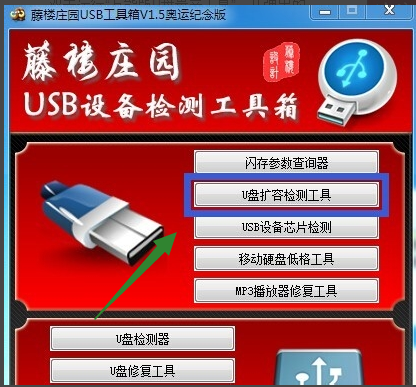
工具电脑图解7
即可自动对当前U盘进行扩容检测。
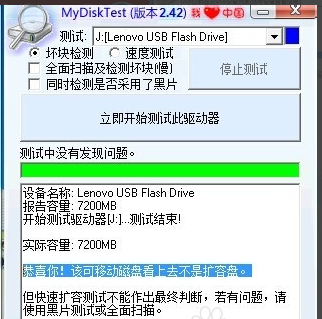
u盘电脑图解8
以上就是u盘修复工具的使用方法了。